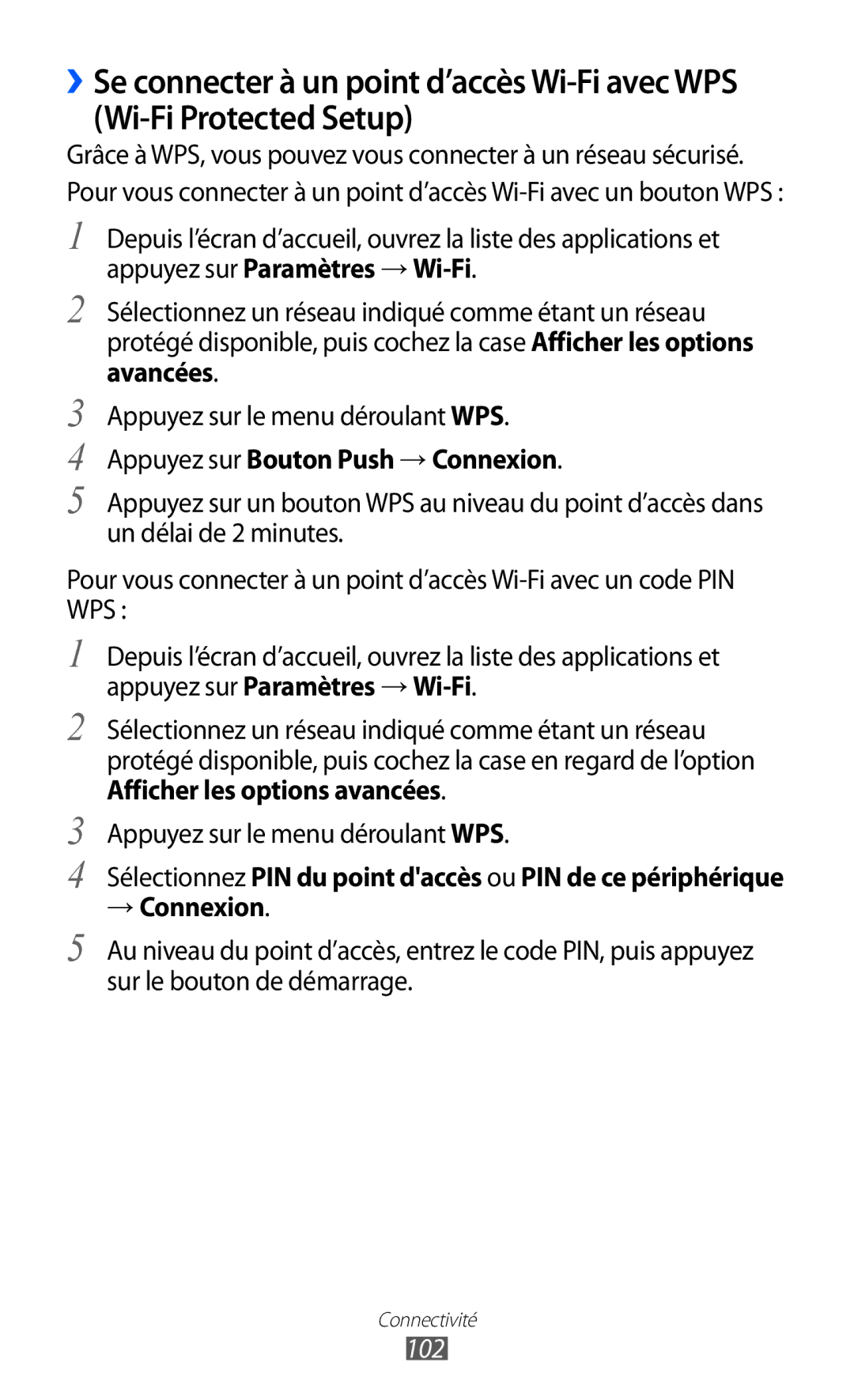››Se connecter à un point d’accès
Grâce à WPS, vous pouvez vous connecter à un réseau sécurisé. Pour vous connecter à un point d’accès
1
2
3
4
5
Depuis l’écran d’accueil, ouvrez la liste des applications et appuyez sur Paramètres →
Sélectionnez un réseau indiqué comme étant un réseau protégé disponible, puis cochez la case Afficher les options avancées.
Appuyez sur le menu déroulant WPS.
Appuyez sur Bouton Push → Connexion.
Appuyez sur un bouton WPS au niveau du point d’accès dans un délai de 2 minutes.
Pour vous connecter à un point d’accès
1
2
3
4
5
Depuis l’écran d’accueil, ouvrez la liste des applications et appuyez sur Paramètres →
Sélectionnez un réseau indiqué comme étant un réseau protégé disponible, puis cochez la case en regard de l’option Afficher les options avancées.
Appuyez sur le menu déroulant WPS.
Sélectionnez PIN du point d'accès ou PIN de ce périphérique
→Connexion.
Au niveau du point d’accès, entrez le code PIN, puis appuyez sur le bouton de démarrage.
Connectivité